So verwenden Sie Laui zum Hochladen von Bildern
So verwenden Sie Laui zum Hochladen von Bildern: Öffnen Sie zuerst die HTML-Datei und verweisen Sie auf Laui.css und Laui.js. Rufen Sie dann den Front-End-HTML-Code auf und legen Sie schließlich den ID-Wert fest. } )“-Methode zum Hochladen von Bildern.
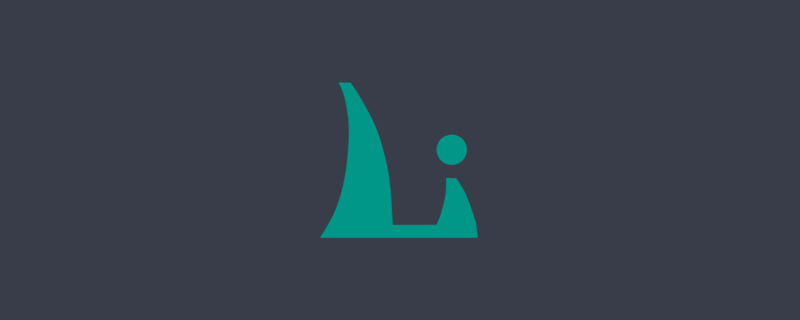
Die Betriebsumgebung dieses Tutorials: Windows 7-System, Laui-Version 2.4. Diese Methode ist für alle Computermarken geeignet.
Empfohlen: „Javascript-Grundlagen-Tutorial“ „layUI-Tutorial“
Implementierung der Laui-Upload-Funktion:
1. Gehen Sie zur offiziellen Website, um das Laui-Framework herunterzuladen.
Öffnen Sie die HTML-Datei und zitieren Sie Laui .css undlayui.js
2. Rufen Sie den Front-End-HTML-Code auf und legen Sie den ID-Wert fest.
<div class="layui-upload upload">
<button type="button" class="layui-form-label" id="upload">上传图片</button>
<input class="layui-upload-file" type="file" accept="" name="file">
<div class="layui-upload-list">
<img class="layui-upload-img" id="demo1">
<p id="demoText"></p>
</div>
</div>
<script>
layui.use(['laypage', 'layer', 'upload'], function () {
var laypage = layui.laypage //设置配置环境
, layer = layui.layer
, upload = layui.upload
//上传图片
var uploadInst = upload.render({
elem: '#upload'
, url: '/upload/' //改成您自己的上传接口
, before: function (obj) {
//预读本地文件示例,不支持ie8
obj.preview(function (index, file, result) {
$('#demo1').attr('src', result); //图片链接(base64)
});
}
, done: function (res) {
//如果上传失败
if (res.code > 0) {
return layer.msg('上传失败');
}
//上传成功
}
, error: function () {
//演示失败状态,并实现重传
var demoText = $('#demoText');
demoText.html('<span style="color: #FF5722;">上传失败</span>
<a class="layui-btn layui-btn-xs demo-reload">重试</a>');
demoText.find('.demo-reload').on('click', function () {
uploadInst.upload();
});
}
});
});
</script>Das obige ist der detaillierte Inhalt vonSo verwenden Sie Laui zum Hochladen von Bildern. Für weitere Informationen folgen Sie bitte anderen verwandten Artikeln auf der PHP chinesischen Website!

Heiße KI -Werkzeuge

Undresser.AI Undress
KI-gestützte App zum Erstellen realistischer Aktfotos

AI Clothes Remover
Online-KI-Tool zum Entfernen von Kleidung aus Fotos.

Undress AI Tool
Ausziehbilder kostenlos

Clothoff.io
KI-Kleiderentferner

Video Face Swap
Tauschen Sie Gesichter in jedem Video mühelos mit unserem völlig kostenlosen KI-Gesichtstausch-Tool aus!

Heißer Artikel

Heiße Werkzeuge

Notepad++7.3.1
Einfach zu bedienender und kostenloser Code-Editor

SublimeText3 chinesische Version
Chinesische Version, sehr einfach zu bedienen

Senden Sie Studio 13.0.1
Leistungsstarke integrierte PHP-Entwicklungsumgebung

Dreamweaver CS6
Visuelle Webentwicklungstools

SublimeText3 Mac-Version
Codebearbeitungssoftware auf Gottesniveau (SublimeText3)

Heiße Themen
 So richten Sie Jump on Laui-Anmeldeseite ein
Apr 04, 2024 am 03:12 AM
So richten Sie Jump on Laui-Anmeldeseite ein
Apr 04, 2024 am 03:12 AM
Schritte zur Sprungeinstellung der Layui-Anmeldeseite: Sprungcode hinzufügen: Fügen Sie im Anmeldeformular ein Beurteilungsereignis hinzu, klicken Sie auf die Schaltfläche „Senden“ und springen Sie nach erfolgreicher Anmeldung über window.location.href zur angegebenen Seite. Ändern Sie die Formularkonfiguration: Fügen Sie dem Formularelement von „lay-filter="login" ein verstecktes Eingabefeld mit dem Namen „redirect“ und dem Wert der Zielseitenadresse hinzu.
 So erhalten Sie Formulardaten in Laui
Apr 04, 2024 am 03:39 AM
So erhalten Sie Formulardaten in Laui
Apr 04, 2024 am 03:39 AM
Layui bietet eine Vielzahl von Methoden zum Abrufen von Formulardaten, einschließlich des direkten Abrufens aller Felddaten des Formulars, des Abrufens des Werts eines einzelnen Formularelements, der Verwendung der formAPI.getVal()-Methode zum Abrufen des angegebenen Feldwerts, der Serialisierung der Formulardaten usw Wenn Sie es als AJAX-Anforderungsparameter verwenden und das Formularübermittlungsereignis abhören, werden Daten abgerufen.
 Wie Laui Selbstanpassung umsetzt
Apr 26, 2024 am 03:00 AM
Wie Laui Selbstanpassung umsetzt
Apr 26, 2024 am 03:00 AM
Ein adaptives Layout kann mithilfe der Responsive-Layout-Funktion des Laui-Frameworks erreicht werden. Die Schritte umfassen: Referenzieren des Laui-Frameworks. Definieren Sie einen adaptiven Layout-Container und legen Sie die Klasse „layui-container“ fest. Verwenden Sie reaktionsfähige Haltepunkte (xs/sm/md/lg), um Elemente unter bestimmten Haltepunkten auszublenden. Geben Sie die Elementbreite mithilfe des Rastersystems (layui-col-) an. Abstand über Offset erzeugen (layui-offset-). Verwenden Sie reaktionsfähige Dienstprogramme (layui-invisible/show/block/inline), um die Sichtbarkeit von Elementen und deren Darstellung zu steuern.
 Was ist der Unterschied zwischen Laui und Vue?
Apr 04, 2024 am 03:54 AM
Was ist der Unterschied zwischen Laui und Vue?
Apr 04, 2024 am 03:54 AM
Der Unterschied zwischen Laui und Vue spiegelt sich hauptsächlich in Funktionen und Anliegen wider. Layui konzentriert sich auf die schnelle Entwicklung von UI-Elementen und stellt vorgefertigte Komponenten zur Vereinfachung der Seitenkonstruktion bereit. Vue ist ein Full-Stack-Framework, das sich auf Datenbindung, Komponentenentwicklung und Statusverwaltung konzentriert und sich besser für die Erstellung komplexer Anwendungen eignet. Layui ist leicht zu erlernen und eignet sich zum schnellen Erstellen von Seiten; Vue hat eine steile Lernkurve, hilft aber beim Erstellen skalierbarer und leicht zu wartender Anwendungen. Abhängig von den Projektanforderungen und dem Kenntnisstand des Entwicklers kann das passende Framework ausgewählt werden.
 So übertragen Sie Daten in Laui
Apr 26, 2024 am 03:39 AM
So übertragen Sie Daten in Laui
Apr 26, 2024 am 03:39 AM
Die Methode zur Verwendung von Laui zum Übertragen von Daten ist wie folgt: Verwenden Sie Ajax: Erstellen Sie das Anforderungsobjekt, legen Sie die Anforderungsparameter (URL, Methode, Daten) fest und verarbeiten Sie die Antwort. Integrierte Methoden verwenden: Vereinfachen Sie die Datenübertragung mit integrierten Methoden wie $.post, $.get, $.postJSON oder $.getJSON.
 Was bedeutet Laui?
Apr 04, 2024 am 04:33 AM
Was bedeutet Laui?
Apr 04, 2024 am 04:33 AM
Laui ist ein Front-End-UI-Framework, das eine Fülle von UI-Komponenten, Tools und Funktionen bereitstellt, um Entwicklern dabei zu helfen, schnell moderne, reaktionsfähige und interaktive Webanwendungen zu erstellen. Zu seinen Funktionen gehören: flexibles und leichtes, modulares Design, umfangreiche Komponenten, leistungsstarke Tools und einfache Bedienung Anpassung. Es wird häufig bei der Entwicklung verschiedener Webanwendungen eingesetzt, darunter Managementsysteme, E-Commerce-Plattformen, Content-Management-Systeme, soziale Netzwerke und mobile Anwendungen.
 Welche Sprache ist das Laui-Framework?
Apr 04, 2024 am 04:39 AM
Welche Sprache ist das Laui-Framework?
Apr 04, 2024 am 04:39 AM
Das Laui-Framework ist ein JavaScript-basiertes Front-End-Framework, das eine Reihe benutzerfreundlicher UI-Komponenten und Tools bereitstellt, um Entwicklern beim schnellen Erstellen reaktionsfähiger Webanwendungen zu helfen. Zu seinen Funktionen gehören: modular, leichtgewichtig, reaktionsschnell und mit vollständiger Dokumentation und Community-Unterstützung. Laui wird häufig bei der Entwicklung von Management-Backend-Systemen, E-Commerce-Websites und mobilen Anwendungen eingesetzt. Die Vorteile sind eine schnelle Inbetriebnahme, eine verbesserte Effizienz und eine einfache Wartung. Die Nachteile sind eine schlechte Anpassung und langsame Technologieaktualisierungen.
 Der Unterschied zwischen Laui-Framework und Vue-Framework
Apr 26, 2024 am 01:27 AM
Der Unterschied zwischen Laui-Framework und Vue-Framework
Apr 26, 2024 am 01:27 AM
Laui und Vue sind Front-End-Frameworks. Laui ist eine leichtgewichtige Bibliothek, die UI-Komponenten und -Tools bereitstellt. Vue ist ein umfassendes Framework, das UI-Komponenten, Statusverwaltung, Datenbindung, Routing und andere Funktionen bereitstellt. Laui basiert auf einer modularen Architektur und Vue basiert auf einer Komponentenarchitektur. Laui hat ein kleineres Ökosystem, Vue hat ein großes und aktives Ökosystem. Die Lernkurve von Laui ist niedrig und die Lernkurve von Vue ist steil. Laui eignet sich für kleine Projekte und die schnelle Entwicklung von UI-Komponenten, während Vue für große Projekte und Szenarien geeignet ist, die umfangreiche Funktionen erfordern.






